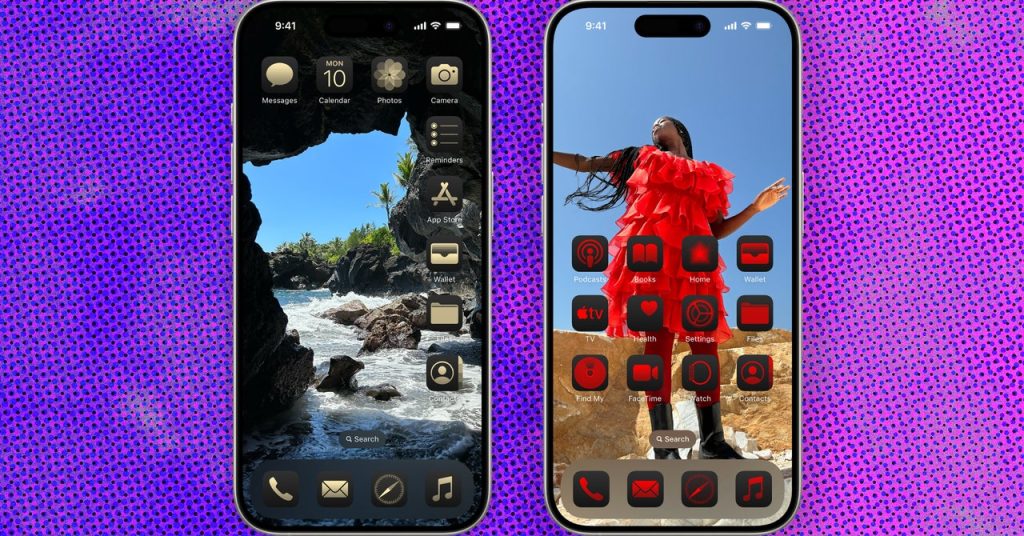إذا كنت تشعر بالملل مع شاشتك الرئيسية، لدي أخبار جيدة لك. مع iOS 18، يمكنك أخيرًا تخصيصه كيفما تشاء. يمكنك الآن تغيير لون أيقونات التطبيقات وعناصر واجهة المستخدم (وحتى مطابقتها لخلفية الشاشة لديك)، وتغيير الحجم لجعلها تبدو أكبر، ووضعها في أي مكان تريده على الشاشة. أدناه، نقوم بتفصيل جميع الخطوات البسيطة حول كيفية تخصيص شاشتك الرئيسية.
تأكد أيضًا من مراجعة تقرير iOS 18 الخاص بنا للحصول على قائمة كاملة بجميع الميزات العليا في أحدث نظام تشغيل للهواتف المحمولة من Apple، بالإضافة إلى أدلةنا لأفضل أجهزة iPhone وأفضل أجهزة iPad.
استمتع بالوصول غير المحدود إلى سلكي. احصل على أفضل التقارير في فئتها، وهو أمر مهم جدًا بحيث لا يمكن تجاهله لمجرد ذلك 2.50 دولار 1 دولار شهريا لمدة 1 سنة. يتضمن وصولاً رقميًا غير محدود ومحتوى حصريًا للمشتركين فقط. اشترك اليوم.
كيفية جعل الأيقونات أكبر
- الضغط لفترة طويلة على الشاشة الرئيسية حتى تبدأ أيقونات التطبيقات في الاهتزاز.
- مقبض يحرر في الزاوية العلوية اليمنى من الشاشة، ثم اضغط على تخصيص.
- اختر بين صغير أو كبير في الجزء السفلي من الشاشة.
- اضغط على الشاشة الرئيسية مرة أخرى لحفظ التغييرات.
كيفية تغيير لون أيقونات التطبيقات
- الضغط لفترة طويلة على الشاشة الرئيسية حتى تبدأ أيقونات التطبيقات في الاهتزاز.
- مقبض يحرر في الزاوية العلوية اليمنى من الشاشة، ثم اضغط على تخصيص.
- اختر بين وضع الضوء, الوضع المظلم، أو تلقائي (والذي يتغير حسب ما إذا كان ليلا أو نهارا).
- هناك أيضًا أ ملون الخيار، والذي يسمح لك باستخدام أشرطة التمرير لتخصيص اللون والتشبع. يمكنك أيضًا النقر على أداة القطارة لتحديد لون من ورق الحائط الخاص بك لتطبيقه على الأيقونات.
- يمكنك النقر على أيقونة الشمس على اليسار لتغميق الخلفية. سيؤدي ذلك إلى تسهيل رؤية الرموز، اعتمادًا على الألوان التي تختارها.